[视频]Windows7桌面图标操作技巧
关于眉飞色舞Windows7桌面图标操作技巧,期待您的经验分享,谢谢你帮我,祝你快乐,愿你事事如意
!
更新:2024-01-06 11:57:59原创经验
来自观察者网https://www.guancha.cn/的优秀用户iTech,于2018-01-19在生活百科知识平台总结分享了一篇关于“Windows7桌面图标操作技巧那霸”的经验,非常感谢iTech的辛苦付出,他总结的解决技巧方法及常用办法如下:
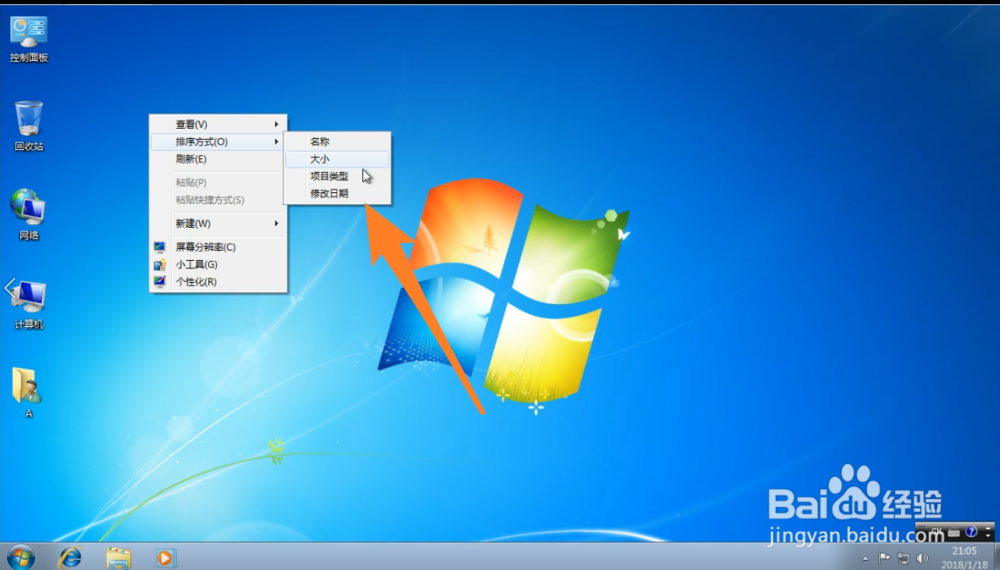 [图]2/8
[图]2/8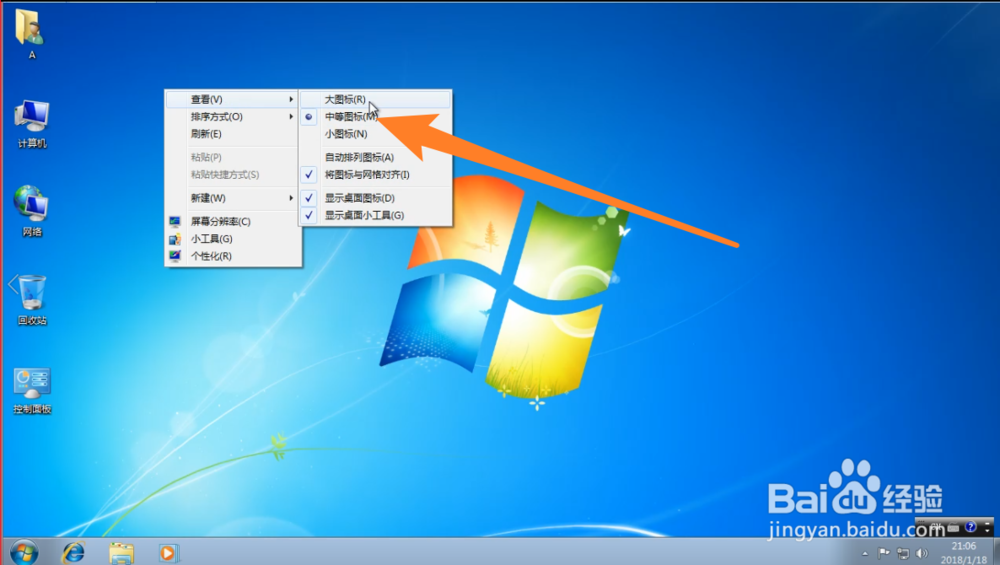 [图]3/8
[图]3/8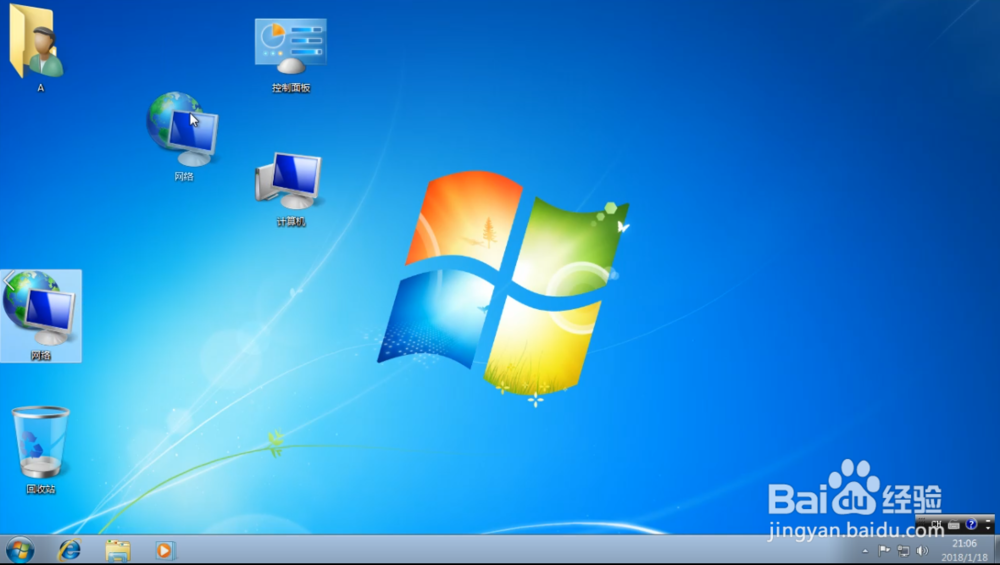 [图]4/8
[图]4/8 [图]5/8
[图]5/8 [图]6/8
[图]6/8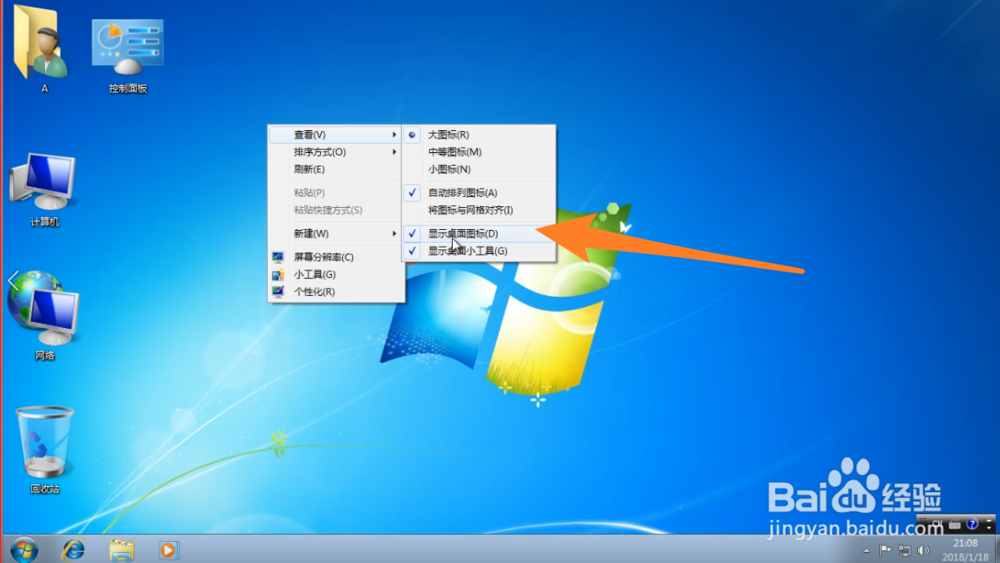 [图]7/8
[图]7/8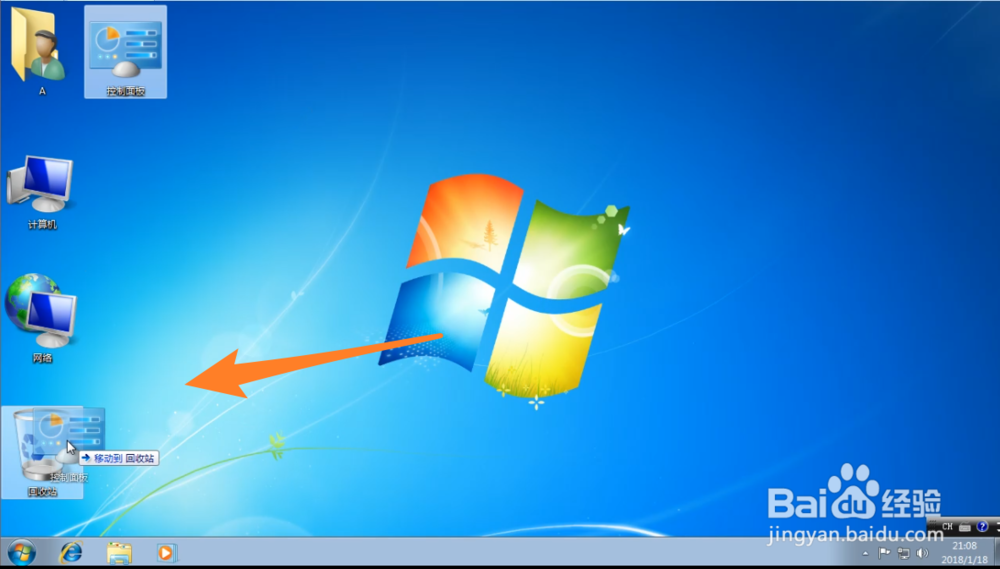 [图]8/8
[图]8/8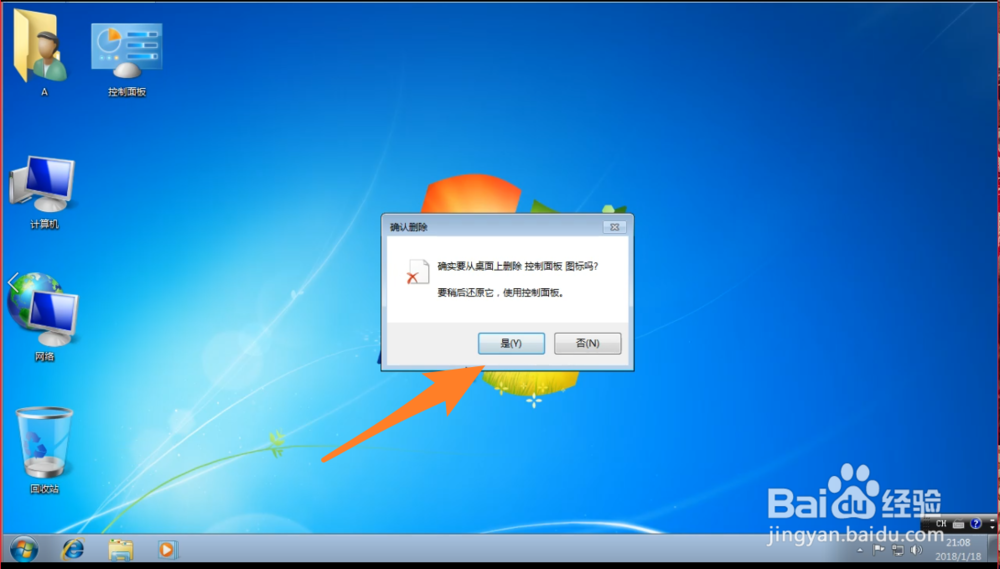 [图]
[图]
19785在Windows7的桌面,我们可以对桌面图标进行自定义排序。也可以更改桌面图标的大小。也可以对桌面图标进行隐藏,甚至是删除。下面就是具体操作办法,希望对你有点帮助。
工具/原料
win7方法/步骤
1/8分步阅读对桌面图标进行顺序更改,在桌面鼠标右击选择排序方式,要根据大小,名称,类型,修改日期等方式进行排列。大小是根据图标的,所占内存大小进行排列。名称是根据首字母顺序排列。日期则是根据修改的日期先后排列。类型则是根据图标后缀进行排列捕称。
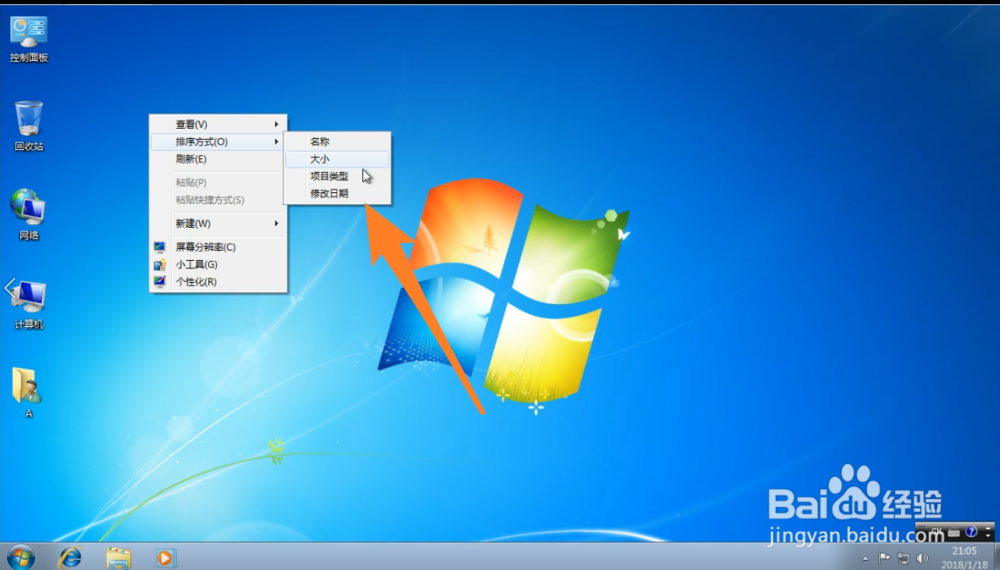 [图]2/8
[图]2/8如果是老年人时候电脑我们可以将电脑的桌面图标进行超大化显示,我们眼睛看起来就会特别的舒服。鼠标右击桌面,选择查看。点击大图标显示即温哨施可。
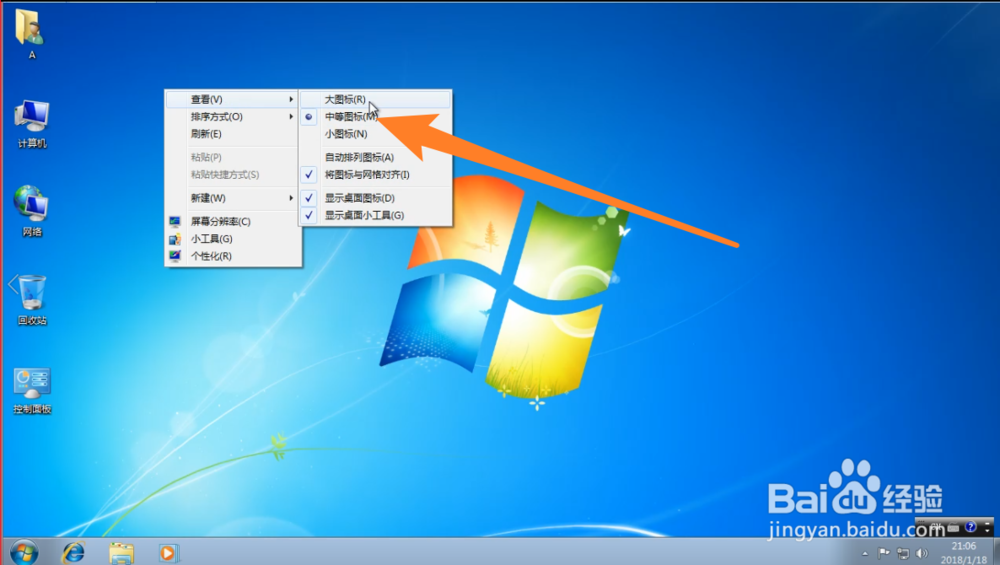 [图]3/8
[图]3/8另外,桌面上图标我们可以自定义排放位置,鼠标左键进行桌面图标拖动即可。但是在拖动图中我们发现有一些位置不可以材哄放置,解决方法请看下下一步骤。
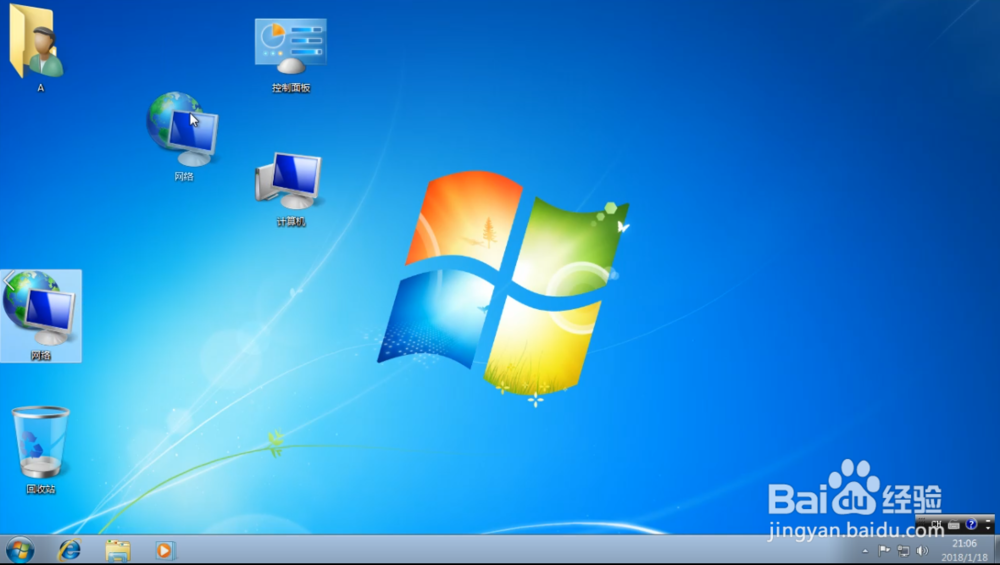 [图]4/8
[图]4/8在这里我没鼠标右击桌面,在查看下面将图标与网格对齐前的复选框取消勾选。之后我们的图标就可以放置在任何位置。
 [图]5/8
[图]5/8如果桌面图标鬼,凌乱可以通过单击桌面,将查看下面的自动排序勾选即可
 [图]6/8
[图]6/8在进行PPT演示之前,我们可以交桌面上所有的桌面图标进行隐藏。将就不会让人觉得你的桌面非常的凌乱。
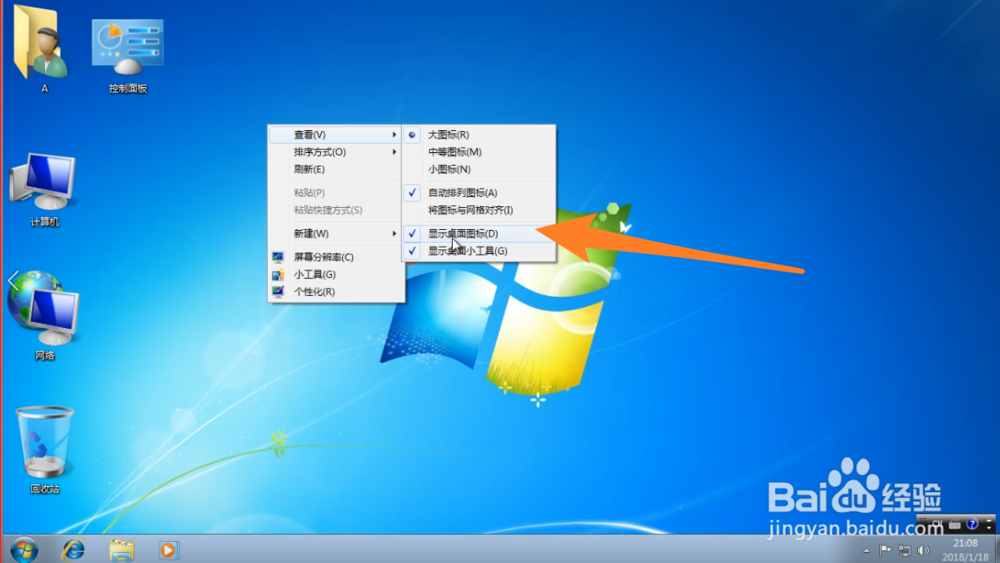 [图]7/8
[图]7/8桌面上一些不需要的桌面图标可以将其拖动到回收站图标上,如下图所示
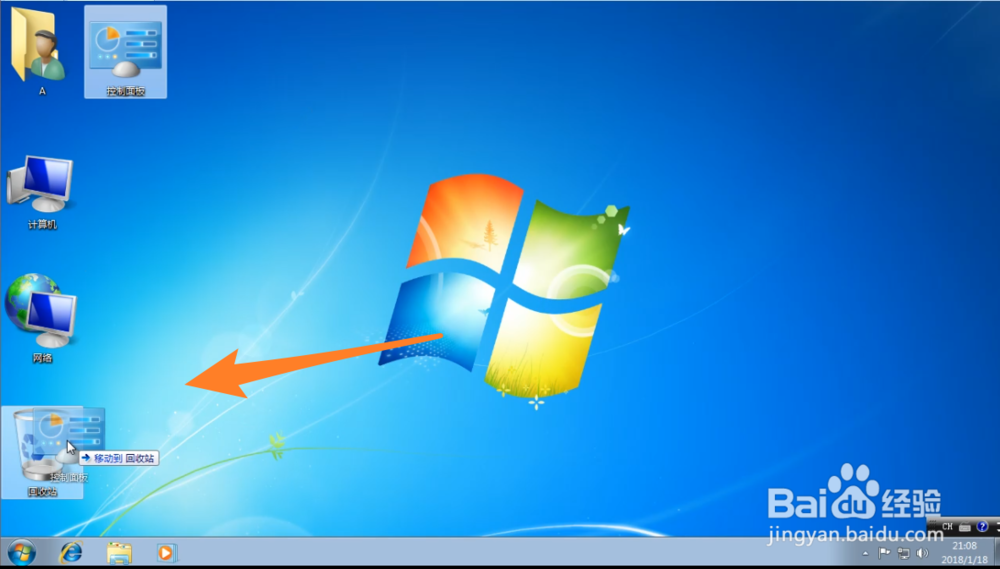 [图]8/8
[图]8/8最后我们点击 是,就会将该图标彻底从桌面上移除。但是可以在回收站周进行恢复。
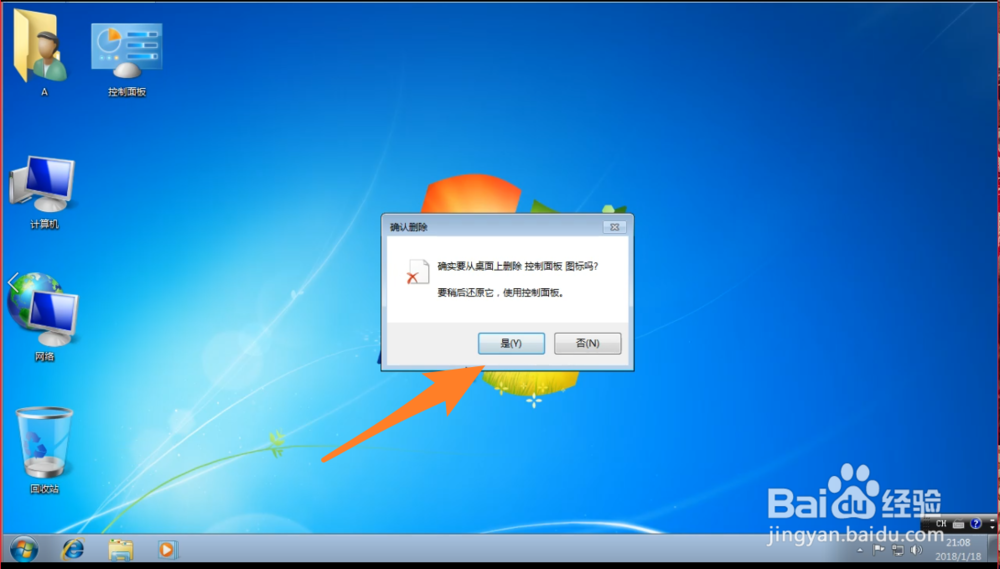 [图]
[图]母婴/教育经验推荐
- Q坐火车路过中高风险地区怎么办
- Q推荐怀孕半个月的症状
- Q有多少新生儿打嗝怎么办?
- Q是什么怎样练好钢笔字?
- Q应该怎样选择优质的外教培训
- Q哪些图解胎儿成长过程
- Q经常读书笔记怎么写
- Q哪儿中位数怎么求
- Q为什么说钢琴五线谱入门
- Q精选怎么写策划书
- Q哪种用乐高拼一个简单房子步骤
- Q关注怎么查看计算机等级考试报名是否成功
- Q回答下论文开题报告的书写内容以及格式
- Q可以毕业论文任务书怎么写(模板)
- Q有知道怎么提高学习效率
- Q如何选择干货,一起学习多种方法计算y=9x.2+1.9...
- Q想知道7个关键的养育技巧,让孩子更加优秀
- Q用什么五年级上册数学第二单元思维导图怎么画
- Q有哪些怎样用修改符号修改病句
- Q[视频]怎么学excel两列乱序姓名一一对应
- Q王者荣耀广州TTG总决赛信物怎么获得
- Q如何停用处电交友显示土豪值
- Q王者荣耀如何免费抽取腾讯红魔游戏手机
已有 84539 位经验达人注册
已帮助 131461 人解决了问题


